OpenSSH是SSH协议的一种实现,它是远程登录,通过scp或sftp实现备份和远程文件传输等的推荐安全协议,SSH保证两个网络或两个系统之间数据交互的机密性和完整性,它的主要优点是通过公钥加密技术实现服务器身份验证。但时有OpenSSH零日漏洞爆出,因此OpenSSH服务器本身也需要调整才能提高整体安全性。
默认配置文件和SSH端口
/etc/ssh/sshd_config:OpenSSH服务器配置文件;
/etc/ssh/ssh_config:OpenSSH客户端配置文件;
~/.ssh/:用户SSH配置目录;
~/.ssh/authorized_keys:用户公钥(RSA或DSA);
/etc/nologin:如果存在这个文件,sshd会拒绝除root用户外的其它用户登录;
/etc/hosts.allow和/etc/hosts.deny:定义tcp-wrapper执行的访问控制列表;
SSH默认端口:22
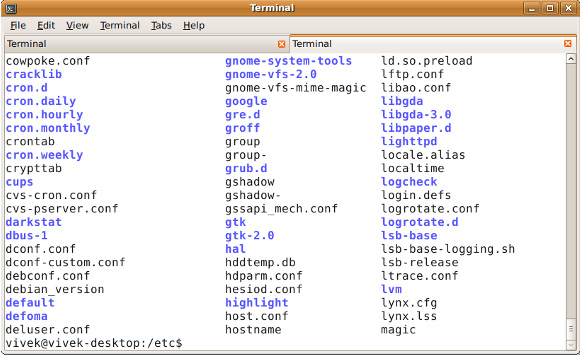
图 1 SSH会话窗口
1、禁用OpenSSH服务器
工作站和笔记本电脑可以不用OpenSSH服务器,如果你不需要提供SSH远程登录和文件传输功能,可以禁用并删除SSHD服务器,CentOS / RHEL / Fedora Linux用户可以使用下面的yum命令禁用和删除openssh-server:
| # chkconfig sshd off # yum erase openssh-server |
Debian / Ubuntu Linux用户可以使用下面的apt-get命令禁用和删除openssh-server:
| # apt-get remove openssh-server |
你可能需要更新你的iptables脚本,移除ssh例外规则,在CentOS / RHEL / Fedora下,打开etc/sysconfig/iptables和/etc/sysconfig/ip6tables文件,删掉与ssh相关的例外规则,然后使用下面的命令重启iptables:
| # service iptables restart # service ip6tables restart |
2、只使用SSH v2
SSH协议的第一个版本(SSH v1或SSH-1)存在中间人攻击问题和安全漏洞,它已经被作废,应该不惜一切代价避免使用SSH v1。打开sshd_config配置文件,如果没有就增加下面这一行设置:
| Protocol 2 |
这样启动sshd后就只会使用SSH协议的第二个版本(SSH v2或SSH-2)了。
3、限制用户的SSH访问
默认情况下,所有系统用户都可以用他们的密码或公钥通过SSH实现远程登录,但有时你创建的UNIX/Linux用户是用于ftp或email目的,如果不加限制,这些用户也可以使用ssh登录到系统,并且可以使用编译器,脚本语言,如Perl或Python,这些工具已经足够利害,可以打开任意网络端口,执行任意操作。我的一个客户端上有过时的PHP脚本,攻击者可以通过PHP脚本在系统上创建一个新账号,但攻击者不能通过该账号ssh登录,因为它没有在允许的用户列表范围内(AllowUsers)。
假设我们只要root,vivek和jerry用户能通过SSH使用系统,向sshd_config配置文件中添加:
| AllowUsers root vivek jerry |
另外,你还可以允许所有用户通过SSH登录,但拒绝一部分用户,这时就需要向sshd_config配置文件中添加:
| DenyUsers saroj anjali foo |
你也可以配置Linux PAM允许或拒绝通过sshd服务器登录,你也可以指定一列用户组有权访问或拒绝他们访问ssh。
4、配置空闲超时退出时间间隔
用户可以通过ssh登录到服务器,你可以设置一个空闲超时时间间隔避免出现孤儿ssh会话,打开sshd_config配置文件,确保有如下的配置项:
| ClientAliveInterval 300 ClientAliveCountMax 0 |
上面的例子设置的空闲超时时间间隔是300秒,即5分钟,过了这个时间后,空闲用户将被自动踢出出去(可以理解为退出登录/注销)。
5、禁用.rhosts文件
不要读取用户的~/.rhosts和~/.shosts文件,使用下面的设置更新sshd_config配置文件:
| IgnoreRhosts yes |
SSH可以模拟过时的rsh命令的行为,rsh被公认为是不安全的远程访问协议,因此必须得禁用掉。
6、禁用基于主机的身份验证
为了禁用基于主机的身份验证,使用下面的选项更新sshd_config配置文件:
| HostbasedAuthentication no |
7、禁用root通过SSH登录
没有必要使用root用户通过SSH远程登录,普通用户可以通过su或sudo(推荐)获得root级别的访问权,这样你可以得到完整的审计信息,谁通过sudo在系统上执行特权命令就会一清二楚。为了禁止root用户通过SSH登录,使用下面的选项更新sshd_config配置文件:
| PermitRootLogin no |
但也有人认为root用户通过SSH登录没什么不妥,之所以人们一直有“不要用root用户登录”的想法,都是不安全的Telnet协议惹的祸。
8、启用警告横幅
使用下面的设置更新sshd_config配置文件,设置一个警告横幅:
| Banner /etc/issue |
在/etc/issue文件中,可以和你的法律顾问商讨一下,列出用户使用ssh应该遵守的法律法规和注意事项。
9、防火墙SSH端口:22
你需要为ssh端口22更新iptables或pf防火墙配置,通常,OpenSSH服务器应该只接受来自局域网或受信任的远程客户端的连接。
Netfilter(iptables)配置
更新/etc/sysconfig/iptables(Red Hat及基于Red Hat的系统)文件,只接受来自192.168.1.0/24和202.54.1.5/29的连接,配置如下:
| -A RH-Firewall-1-INPUT -s 192.168.1.0/24 -m state –state NEW -p tcp –dport 22 -j ACCEPT -A RH-Firewall-1-INPUT -s 202.54.1.5/29 -m state –state NEW -p tcp –dport 22 -j ACCEPT |
如果你还准备让sshd通过IP V6,那还需要更新/etc/sysconfig/ip6tables(Red Hat或基于Red Hat的系统)文件,配置如下:
| -A RH-Firewall-1-INPUT -s ipv6network::/ipv6mask -m tcp -p tcp –dport 22 -j ACCEPT |
你在实际操作时,请用真实的IP V6地址范围替换ipv6network::/ipv6mask。
BSD PF防火墙配置
如果你使用的是PF防火墙,请更新/etc/pf.conf文件:
| pass in on $ext_if inet proto tcp from {192.168.1.0/24, 202.54.1.5/29} to $ssh_server_ip port ssh flags S/SA synproxy state |
默认情况下,ssh会监听系统上所有网卡和IP地址,限制ssh端口绑定,改变ssh端口(暴力攻击通常是针对端口22的),假设要绑定到192.168.1.5和202.54.1.5这两个IP地址,端口改为300,那sshd_config文件需要做如下修改:
| Port 300 ListenAddress 192.168.1.5 ListenAddress 202.54.1.5 |
更好的办法是使用主动式脚本,如后面会谈到的fail2ban或denyhosts。
10、使用强SSH密码和密语
为你的密钥使用强用户密码和密语有多重要我就不说了,暴力破解攻击之所以能够得逞,都是因为你使用了基于字典的密码,你可以强制用户避免使用字典中能直接找到的词作密码,另外可以借助john the ripper tool工具找出现有系统中存在的弱密码。下面是一个随机密码生成器(放到你的~/.bashrc文件中):
| genpasswd() { local l=$1 [ “$l” == “” ] && l=20 tr -dc A-Za-z0-9_ < /dev/urandom | head -c ${l} | xargs } |
运行它:
| genpasswd 16 |
输出:
| uw8CnDVMwC6vOKgW |
11、使用基于公钥的身份验证
使用公/私密钥对和密码对私钥实施保护,如何使用基于RSA和DSA的身份验证,请参考http://www.cyberciti.biz/tips/ssh-public-key-based-authentication-how-to.html和http://www.cyberciti.biz/faq/ssh-password-less-login-with-dsa-publickey-authentication/,永远不要使用无密钥密码登录。
12、使用基于密钥链的身份验证
密钥链是一个经过设计的特殊的bash脚本,它让基于密钥的身份验证变得难以置信的方便和灵活,与无密钥密码相比,它的优势太多了。关于如何安装和使用密钥链软件,请访问http://www.cyberciti.biz/faq/ssh-passwordless-login-with-keychain-for-scripts/。
13、Chroot SSHD(将用户锁定在他们自己的home目录)
默认情况下,用户可以浏览服务器目录,如/etc,/bin等,你可以使用基于操作系统的chroot或使用特殊的工具,如rssh,来保护ssh,在OpenSSH 4.8p1和4.9p1中,你不再需要第三方hack工具,如rssh,或是复杂的chroot配置,来将用户限制在他们自己的home目录中,新版本中增加了一个ChrootDirectory命令,它可以直接将用户限制在自己的home目录中。更多信息请访问http://www.debian-administration.org/articles/590。
14、使用TCP Wrapper
TCP Wrapper是一个基于主机的网络ACL系统,用于过滤到互联网的网络访问,OpenSSH支持TCP Wrapper,只需要更新你的/etc/hosts.allow文件,下面的例子表示仅允许来自192.168.1.2 和172.16.23.12的ssh访问:
| 192.168.1.2 172.16.23.12 |
关于如何在Linux / Mac OS X 和UNIX类操作系统上安装和配置TCP Wrapper,请访问http://www.cyberciti.biz/faq/tcp-wrappers-hosts-allow-deny-tutorial/。
15、禁用空密码
你需要明确禁止密码为空的用户远程登录,使用下面的设置更新sshd_config配置文件:
| PermitEmptyPasswords no |
16、给SSH攻击者设置障碍
暴力破解是击败加密机制的一种有效手段,暴力破解一般会利用大量的分布式计算机网络,为了阻止对ssh的暴力攻击,可以使用下面的软件:
DenyHosts:它是一款基于Python的安全工具,专为保护SSH服务器设计,通过监控身份验证日志中无效的登录尝试,阻止掉不怀好意的IP地址,实现对SSH服务器的保护。有关RHEL / Fedora和CentOS Linux下如何安装DenyHosts的信息,请访问http://www.cyberciti.biz/faq/rhel-linux-block-ssh-dictionary-brute-force-attacks/。
Fail2ban:它也是一个阻止暴力破解SSH的保护工具。
security/sshguard-pf:使用pf保护主机免受ssh暴力攻击。
security/sshguard-ipfw:使用ipfw保护主机免受ssh暴力攻击。
security/sshguard-ipfilter:使用ipfilter保护主机免受ssh暴力攻击。
security/sshblock:阻止频繁的ssh登录尝试。
security/sshit:检查SSH/FTP暴力攻击,阻止攻击源IP地址。
BlockHosts:自动阻止滥用ssh登录的IP主机。
Blacklist:处理暴力攻击尝试。
Brute Force Detection:它是一个模块化的shell脚本,解析应用程序日志,检查身份验证失败记录。
IPQ BDB filter:可以看作是一个轻量级的fail2ban。
17、限制端口22上的入站连接速率
netfilter和pf都提供了速率限制功能,因此可以对端口22实施速率限制。
iptables示例
下面的例子展示了60秒内,超过5次连接尝试,连接将会被丢掉:
| #!/bin/bash inet_if=eth1 ssh_port=22 $IPT -I INPUT -p tcp –dport ${ssh_port} -i ${inet_if} -m state –state NEW -m recent –set $IPT -I INPUT -p tcp –dport ${ssh_port} -i ${inet_if} -m state –state NEW -m recent –update –seconds 60 –hitcount 5 -j DROP |
从你的iptables脚本调用上面的脚本,下面是另一个配置方案:
| $IPT -A INPUT -i ${inet_if} -p tcp –dport ${ssh_port} -m state –state NEW -m limit –limit 3/min –limit-burst 3 -j ACCEPT $IPT -A INPUT -i ${inet_if} -p tcp –dport ${ssh_port} -m state –state ESTABLISHED -j ACCEPT $IPT -A OUTPUT -o ${inet_if} -p tcp –sport ${ssh_port} -m state –state ESTABLISHED -j ACCEPT # another one line example # $IPT -A INPUT -i ${inet_if} -m state –state NEW,ESTABLISHED,RELATED -p tcp –dport 22 -m limit –limit 5/minute –limit-burst 5-j ACCEPT |
BSD PF例子
下面的设置将限制每个源的最大连接数为20,5秒内最大连接次数为15,如果有人违背该规则,它将会进入到我们的abusive_ips表中,以后的连接都会被阻止掉,最后,flush关键字取消了所有与该规则匹配的状态。
| sshd_server_ip=”202.54.1.5″ table persist block in quick from pass in on $ext_if proto tcp to $sshd_server_ip port ssh flags S/SA keep state (max-src-conn 20, max-src-conn-rate 15/5, overload flush) |
18、使用端口碰撞
端口碰撞(Port knocking)是一个从外部打开防火墙上端口的方法,它在一组预设的关闭端口上产生一个连接尝试,当连接尝试的顺序被接受,防火墙规则被动态修改,允许发送该连接尝试的主机连接到指定的端口,下面是ssh使用iptables进行端口碰撞的一个简单示例:
| $IPT -N stage1 $IPT -A stage1 -m recent –remove –name knock $IPT -A stage1 -p tcp –dport 3456 -m recent –set –name knock2 $IPT -N stage2 $IPT -A stage2 -m recent –remove –name knock2 $IPT -A stage2 -p tcp –dport 2345 -m recent –set –name heaven $IPT -N door $IPT -A door -m recent –rcheck –seconds 5 –name knock2 -j stage2 $IPT -A door -m recent –rcheck –seconds 5 –name knock -j stage1 $IPT -A door -p tcp –dport 1234 -m recent –set –name knock $IPT -A INPUT -m –state ESTABLISHED,RELATED -j ACCEPT $IPT -A INPUT -p tcp –dport 22 -m recent –rcheck –seconds 5 –name heaven -j ACCEPT $IPT -A INPUT -p tcp –syn -j doo |
fwknop是一个集合了端口碰撞和被动操作系统指纹的实现。
多端口碰撞仅适合Netfilter/Iptables。
19、使用日志分析器
使用logwatch或logcheck读取你的日志,这些工具让你更容易阅读日志内容,它们可以遍历给定时间范围内的日志,并生成明了的报告,请确保sshd_config配置文件中将LogLevel设置为INFO或DEBUG了。
| LogLevel INFO |
20、给OpenSSH和操作系统及时打补丁
强烈建议大家使用yum,apt-get,freebsd-update和其它工具给系统打补丁,保持系统更新到最新状态。
其它措施
如果想隐藏OpenSSH的版本,你需要修改它的源代码,并重新编译,然后修改sshd_config文件,确保有下列配置项:
| # 开启特权隔离 UsePrivilegeSeparation yes # 防止使用不安全的home目录和密钥权限 StrictModes yes # 开启反向名称检查 VerifyReverseMapping yes # 设置是否需要端口转发 AllowTcpForwarding noX11Forwarding no # 指定是否允许密码验证,默认是yes PasswordAuthentication no |
最后警告大家,在重启或重新载入修改之前,先使用下面的命令验证一下sshd_config配置文件是否无误:
| # /usr/sbin/sshd -t |
如果你有文中尚未提及的技巧或软件,欢迎在评论中反馈,也欢迎你对本文涉及到的技巧和软件发表你的看法。
我们一直都在努力坚持原创.......请不要一声不吭,就悄悄拿走。
我原创,你原创,我们的内容世界才会更加精彩!
【所有原创内容版权均属TechTarget,欢迎大家转发分享。但未经授权,严禁任何媒体(平面媒体、网络媒体、自媒体等)以及微信公众号复制、转载、摘编或以其他方式进行使用。】
微信公众号
TechTarget
官方微博
TechTarget中国
翻译
相关推荐
-
思科通过收购Duo来增强云安全性
思科宣布以23.5亿美元收购Duo Security公司,此次收购将为该网络公司的云安全产品组合增添了两步身份 […]
-
Accenture公司的Tammy Moskites探讨CISO职位变化
首席信息安全官(CISO)职位仍在不断发展和成熟,对于这些变化,或许没有人比Tammy Moskites更有话 […]
-
企业没有从过往网络安全事件中吸取教训
根据Pluralsight作家同时也是安全专家Troy Hunt表示,反复发生的网络安全事件表明企业仍然在基础 […]
-
微软公司提供IE浏览器零日“双杀”漏洞补丁
微软公司2018年五月份的周二补丁日提供了IE浏览器零日漏洞补丁修复,该漏洞上个月已经被外部攻击者利用。(译注 […]
